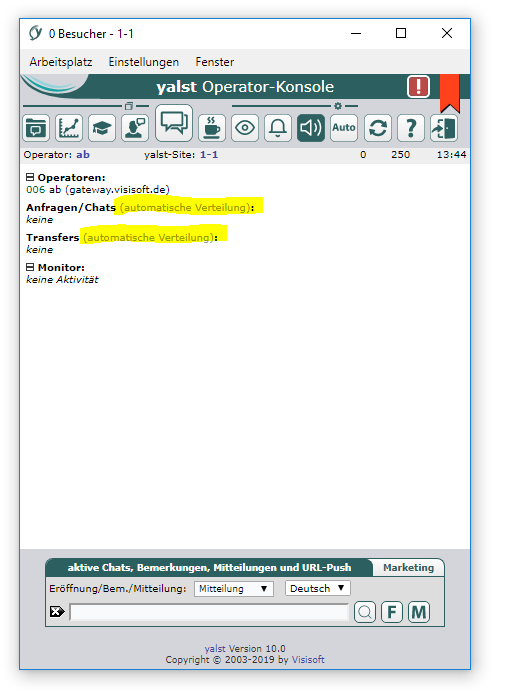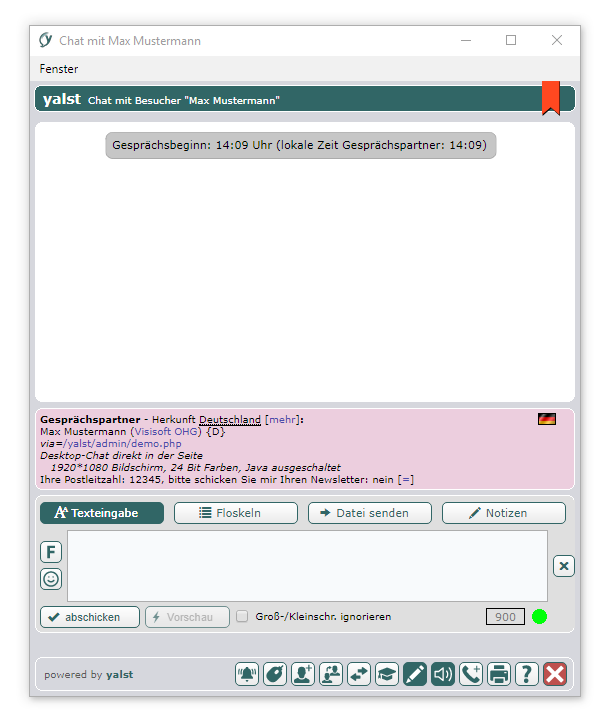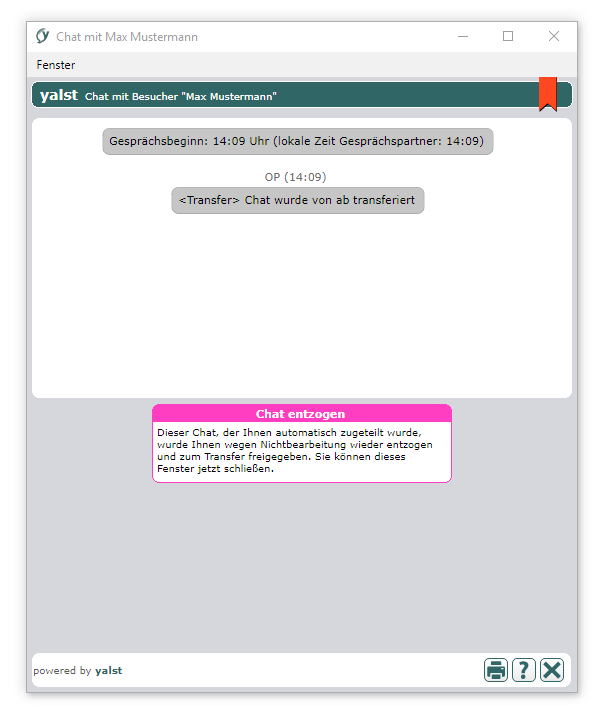yalst 10 – Wie sieht die automatische Chatverteilung auf Operatorseite aus?
Seit der Version 10 gibt es die neue Funktion „Automatische Chatverteilung“. Diese Funktion (Einstellung „Chat-Verteilung“ in der Administration unter Konfiguration – Einstellungen – Sonstiges) dient dazu, den Operatoren automatisch die Chatanfragen zuzuteilen. Wie diese Funktion sich im Einzelnen auf Operatoren-Seite zeigt, wird in diesem Artikel erklärt.
Die aktivierte Funktion „Automatische Chatverteilung“ wird in der Operator-Konsole an folgenden Stellen angezeigt:
Ein Chat, der zur Verteilung vorgesehen ist, erscheint dann unter „Anfragen/Chats“ in rot:
Wenn diese Einstellung ausgewählt wurde, muss der Operator im automatisch geöffneten Chatfenster die Annahme des Chat durch einen Klick bestätigen.
Eine Chatanfrage, die automatisch gerade an einen Operator (hier: ab3) verteilt wird, aber von diesem noch nicht bestätigt wurde, wird in der Operator-Konsole in „lila“ dargestellt:
Das entsprechende Chatfenster sieht dann so aus:
Die Metadaten-Box des Chats ist solange in lila koloriert, bis der Operator einmal in das Chatfenster geklickt hat. Dann wechselt die Farbe entsprechend in das normale Gelb:
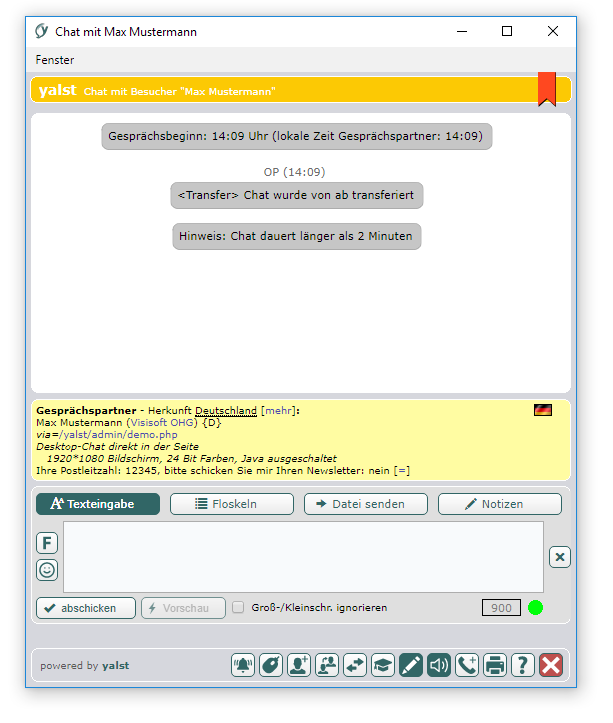
Auch in der Operator-Konsole ändert sich die Farbe und der Chat wird zu einem normalen Eintrag eines laufenden Chats.
Der weitere Verlauf hängt von der Einstellung in der Administration „Chat weiter verteilen, falls nach xx Sekunden nicht bearbeitet“ (Untereinstellung „Chat weiter verteilen, falls nach xx Sekunden nicht bearbeitet“ in der Administration unter Konfiguration – Einstellungen – Sonstiges) ab.
Bei nicht gewählter Einstellung „Chat weiter verteilen, falls nach xx Sekunden nicht bearbeitet“ hat dieser Klick für das grundsätzliche Verhalten des Chats keine Auswirkung. Der Chat wird nicht weiterverteilt, sondern verbleibt bei dem Operator, obwohl dieser den Chat nicht bearbeitet. Da der Chat damit bereits als angenommen gilt, können zwei Prozesse diesen Chat beenden.
Natürlich kann der Besucher den Chat beenden. Weiterhin greift der Inaktivität-Timeout, der in der Administration unter Konfiguration – Einstellungen – Zeitverhalten gewählt werden kann. Dieser würde diesen Chat auch ohne aktiven Operator entsprechend automatisch beenden.
In den Statistiken der Administration taucht ein solcher Chat dann unter „Chats“ – „Zusammenfassung“ bei dem jeweiligen Operator als „xx automatische Chat-Zuweisungen nicht bearbeitet“ auf. Auch in der Chat-Historie wird ein solcher Chat in der Übersicht entsprechend gekennzeichnet (Ausrufezeichen-Icon) und in der Detailansicht des Chats mit dem Text „Nicht bearbeitet nach automatischer Zuweisung von: xxx“ versehen.
Wenn die Einstellung „Chat weiter verteilen falls nach xx Sekunden nicht bearbeitet“ gewählt wurde, wird der Chat nach der eingestellten Zeit dem bisherigen Operator entzogen und weiterverteilt, wenn sie oder er den Chat durch den Klick nicht bestätigt.
Wenn dem Operator der Chat entzogen wird, wird das dem Operator im Chatfenster folgendermaßen dargestellt:
Der nicht bestätigte Chat wird danach im Bereich „Transfers“ dargestellt:
Dieser Chat wird dann an den nächsten Operator, dessen Status verfügbar und der am längsten keine Chats gehabt hat, weiterverteilt. Der Operator, dem der Chat entzogen wurde, kann diesen aber bis zur Verteilung entsprechend noch über „Rücknahme“ wieder zurücknehmen und dann normal bearbeiten.
Damit dem Operator, dem der Chat entzogen wurde und der dadurch gezeigt hat, dass er u.U. beschäftigt oder gar nicht am Arbeitsplatz ist, keine weitere Chats zugeteilt werden, wird sein Status automatisch entweder auf „inaktiv“ (mit konfigurierbarem Grund) oder bei laufenden anderen Chats auf „busy“ gesetzt: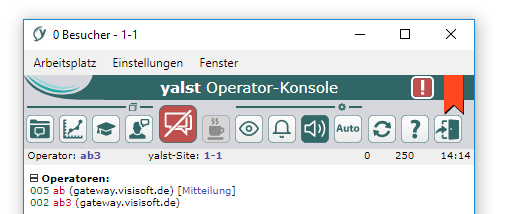
Um wieder chatten zu können, muss sich der Operator wie gewohnt über den Statusbutton auf „aktiv“ setzen.